Klávesnice a myš jsou skvělé, ale některé hry jsou lepší s ovladačem. Pokud máte ovladač Nintendo Switch Pro, můžete jej připojit přímo k počítači.
Toto je vynikající volba pro hráče, kteří chtějí použít ovladač, ale nemají k dispozici ovladač pro PC. Může to být také perfektní volba při hraní emulovaných her Nintendo na vašem počítači. Čtěte dále a zjistěte, jak připojit ovladač Switch Pro k počítači.
Jak připojit kabelový přepínač k počítači
Než začnete, ujistěte se, že máte funkční ovladač Switch s plná výdrž baterie a kabel USB. Budete jej muset připojit k portu USB na vašem počítači. Chcete-li připojit ovladač Switch, postupujte podle těchto kroků.
Nyní můžete ovladač používat s počítačem. Pokud chcete ovladač používat s programem, jako je Steam, níže o tom máme sekci.
Jak připojit bezdrátový přepínač k počítači
Pokud máte ovladač Switch, který nevyžaduje kabelové připojení, můžete jej také připojit k počítači prostřednictvím nabídky nastavení zařízení Bluetooth ve Windows 10. To lze provést jak pomocí ovladačů Pro, tak ovladačů Joy-con. To je také přímočarý proces a vše, co potřebujete, je ovladač a váš počítač. Pokud váš počítač nemá vestavěné Bluetooth, použijete Bluetooth dongle nebo adaptér.
Jak vytvořit připojení Bluetooth:
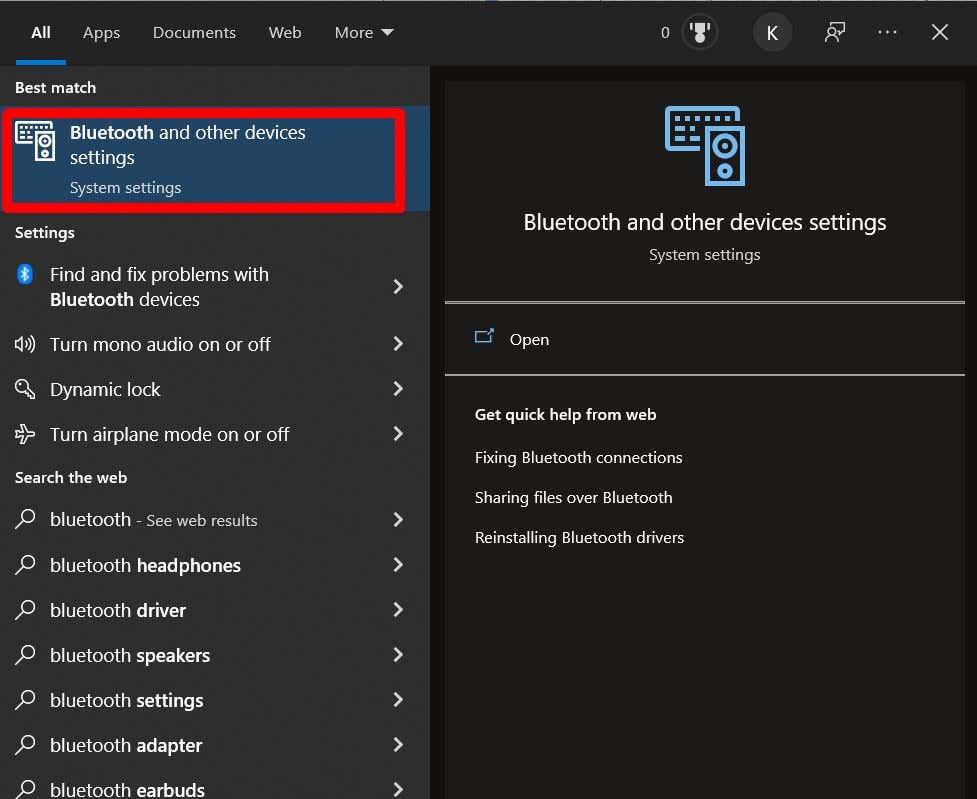
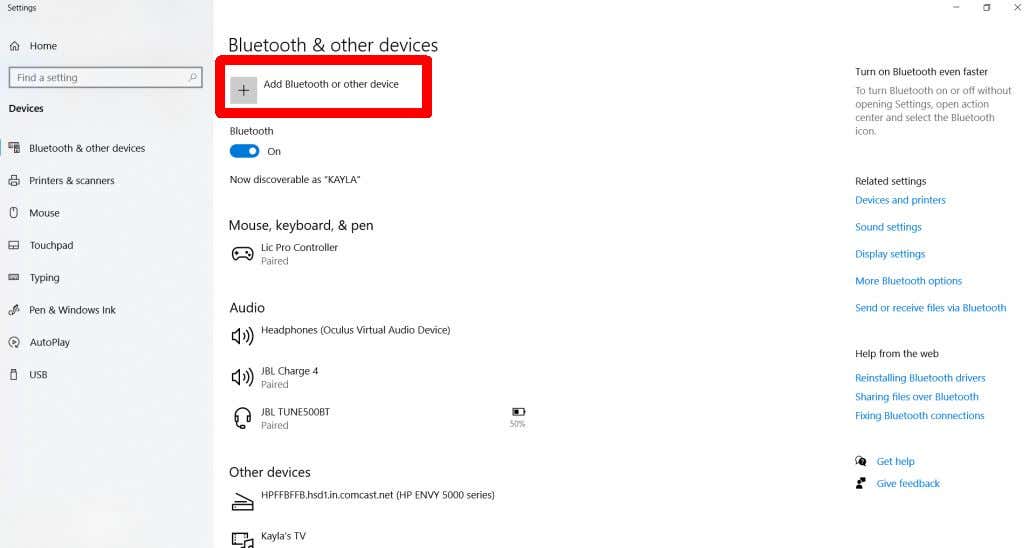
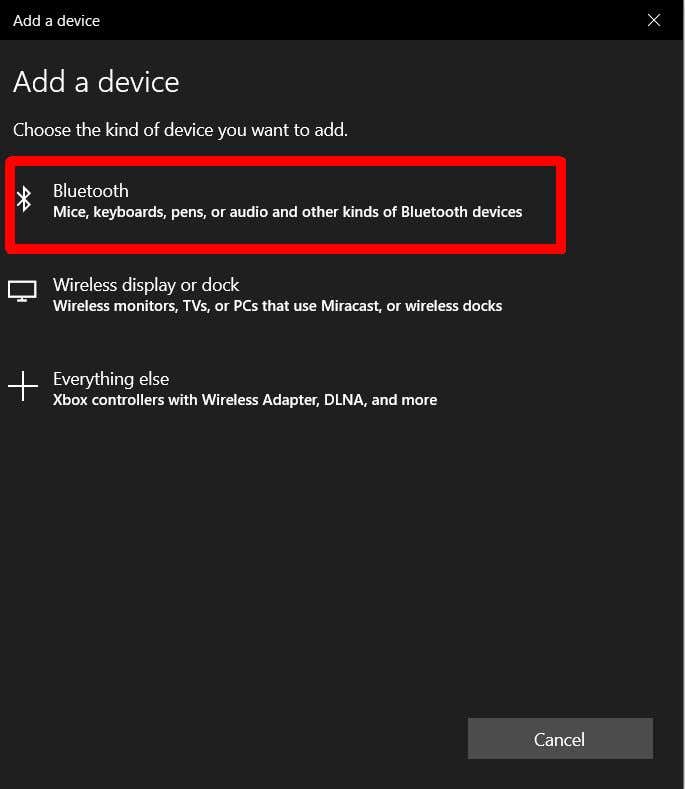
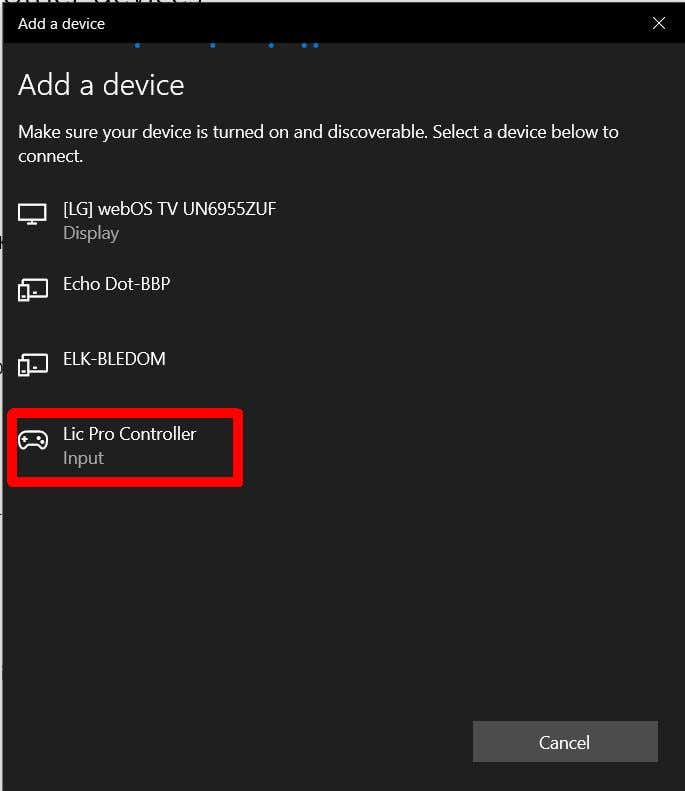
Nyní můžete používat ovladač Switch s bezdrátovým připojením k počítači.
Jak používat přepínač ve službě Steam
Pokud hrajete na PC, pravděpodobně používáte Steam ke spouštění a hraní her (pokud ne, provedeme vás, jak používat ovladač s jinými programy.) Naštěstí má Steam Podpora konfigurace Nintendo Switch Pro pro tyto ovladače.
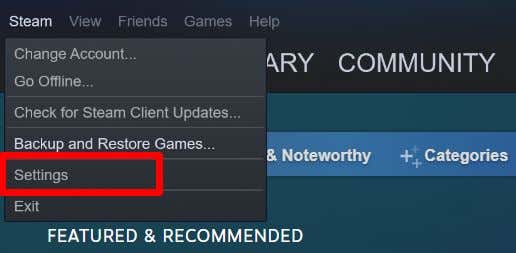
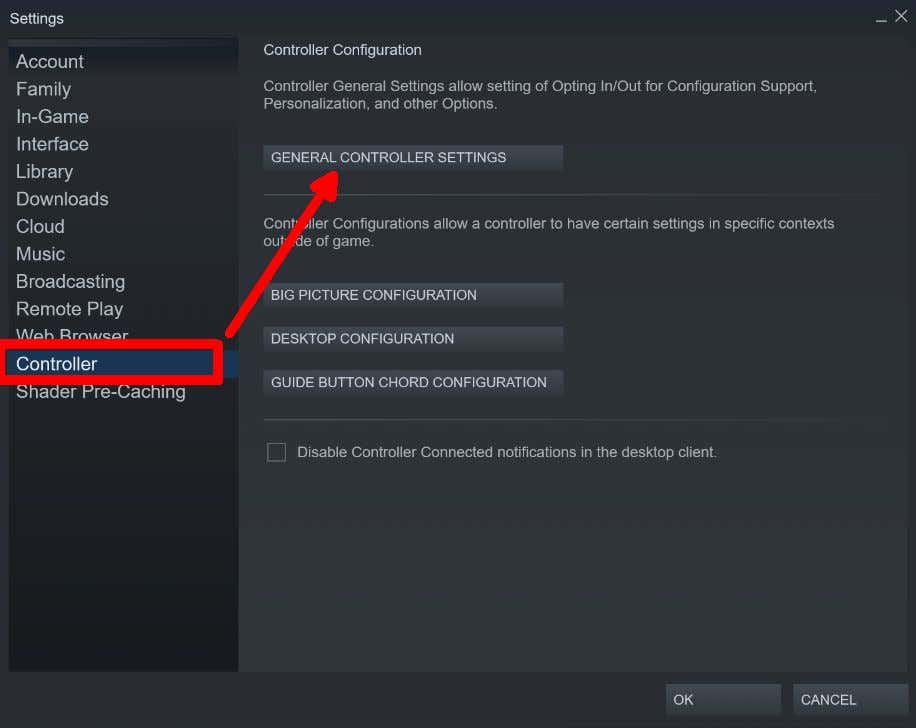
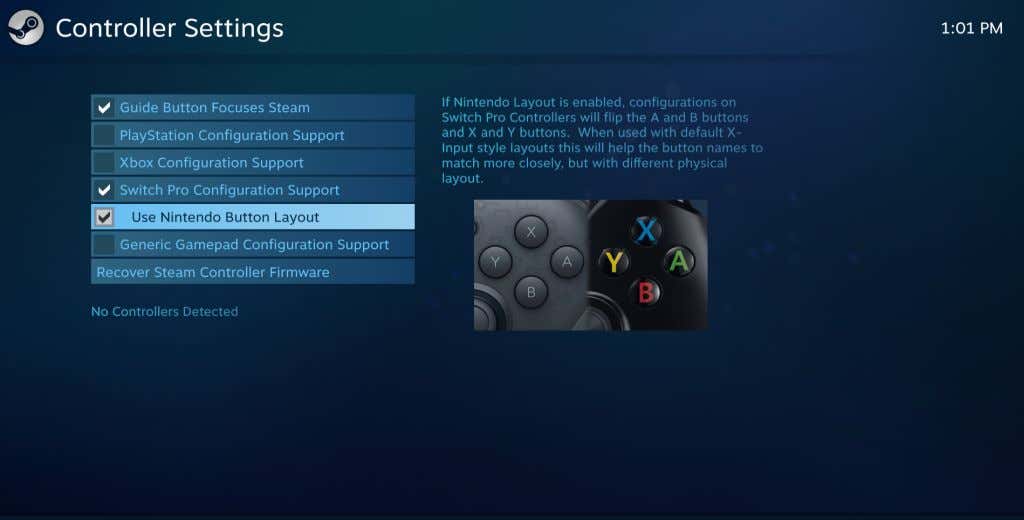
Zde si můžete vybrat, jaký druh rozložení ovladače chcete používat prostřednictvím služby Steam, a zkalibrovat jej. Můžete použít rozložení tlačítek Nintendo nebo rozložení jiných ovladačů, jako je Xbox. Nyní vše, co musíte udělat, je otevřít hru a začít používat ovladač. Zkontrolujte však nastavení ve své hře, protože před použitím možná budete muset povolit ovladač. Některé hry na Steamu ovladač vůbec nepodporují.
Když spustíte hru ve službě Steam, možná budete muset nastavit ovladač také v nastavení této hry. Pokud je hra na Steamu plně kompatibilní s ovladačem, obvykle se výzvy tlačítka změní podle typu ovladače, který používáte. Možná budete moci přemapovat tlačítka a analogové páčky v nastavení hry.
Jak používat přepínač s hrami mimo Steam
Steam usnadňuje hraní her s ovladačem Switch. Ale u všech her nebo emulátorů jiných než Steam budete muset použít jiný způsob připojení ovladače ke hře. To bude záviset na tom, jakou hru hrajete a zda poskytuje podporu pro ovladače..
Ovladač Switch můžete k počítači připojit pomocí výše uvedených metod. Přesto, když jste ve hře, možná budete muset nejprve přejít do nastavení ovladače a nastavit jej, než bude kompatibilní s čímkoli, co hrajete.
Tato možnost je dostupná ve většině her prostřednictvím volby Možnosti nebo Nastavení v hlavní nabídce hry. Odtud vyhledejte možnost nastavení ovladače nebo konfigurace. Možná budete chtít vyhledat svou konkrétní hru a zkontrolovat, zda je kompatibilní s ovladači na PC.
Hrajte počítačové hry pomocí přepínače
Ovladač Nintendo Switch je vynikající volbou pro hraní počítačových her. Pokud nemáte jiné možnosti, jako je ovladač Playstation nebo Xbox, nebo specifický pro PC, stejně dobře to udělá ovladač Switch. Je velmi snadné nastavit ovladač Switch také s počítačem, vyžaduje pouze připojení USB nebo pomocí Bluetooth. Pokud používáte Steam, usnadňují připojení ovladače Switch k vašim hrám.
Podle výše uvedeného průvodce budete moci během okamžiku hrát své oblíbené hry s ovladačem.
.